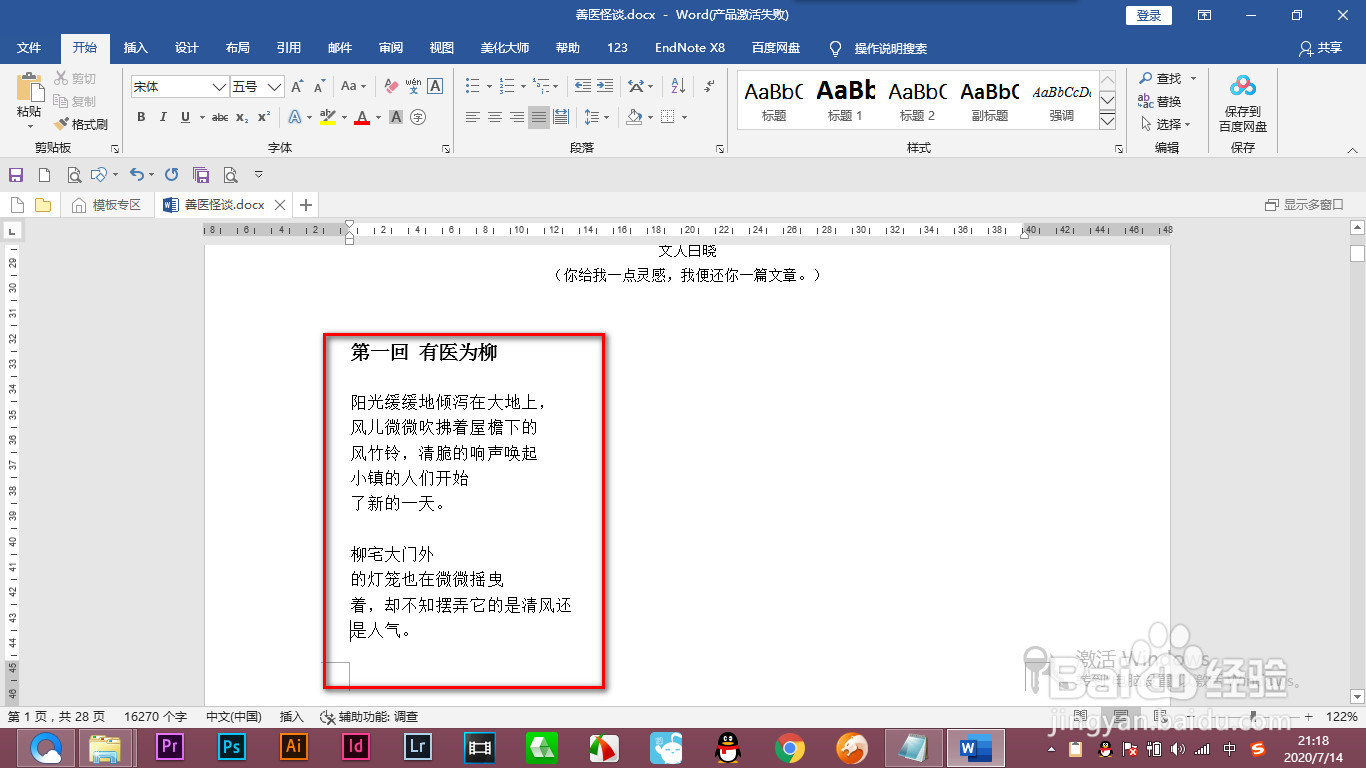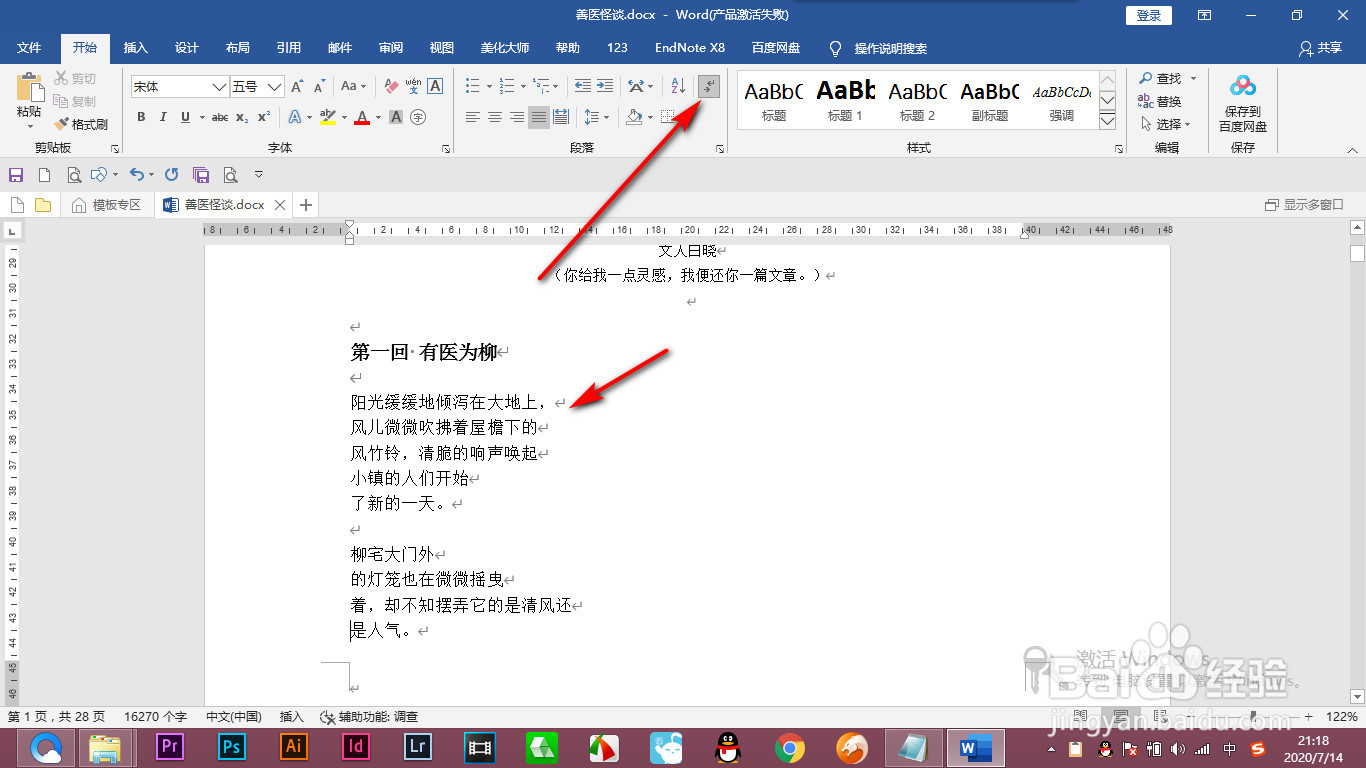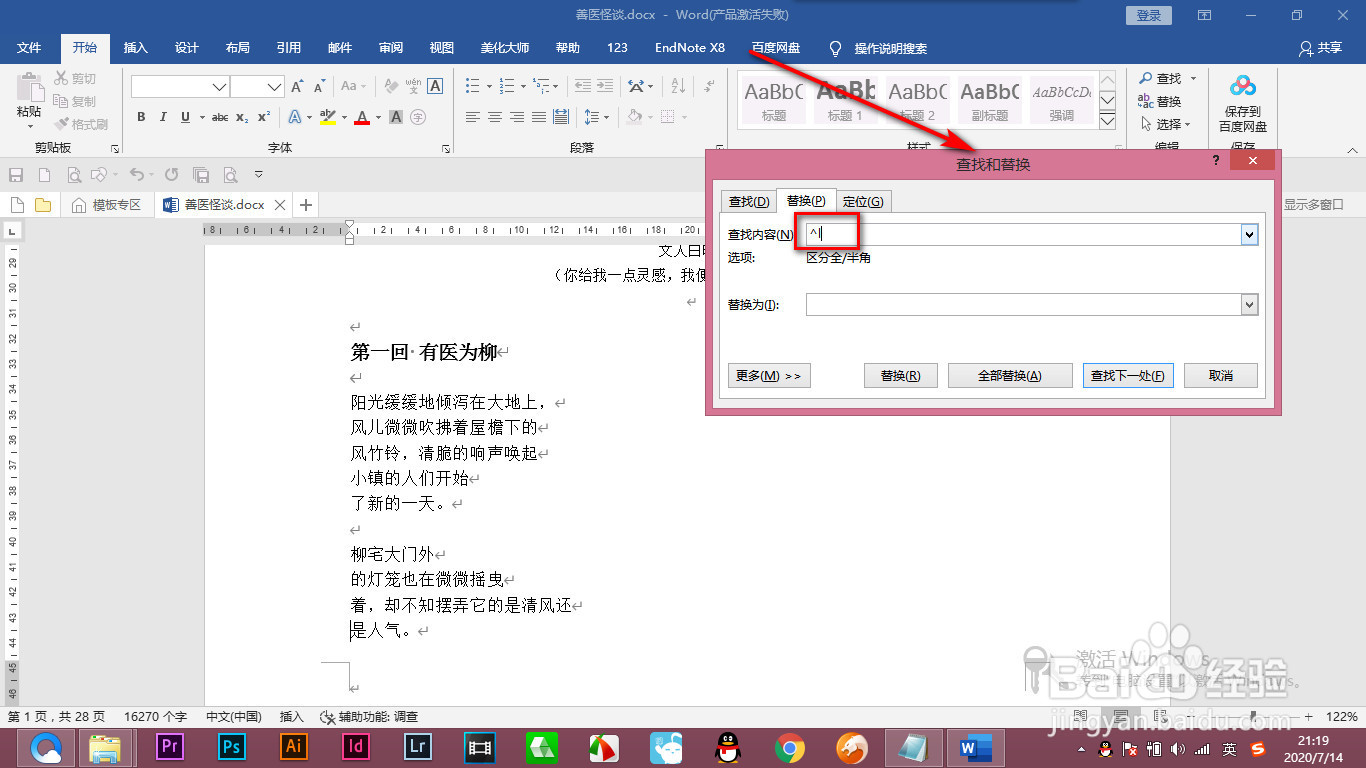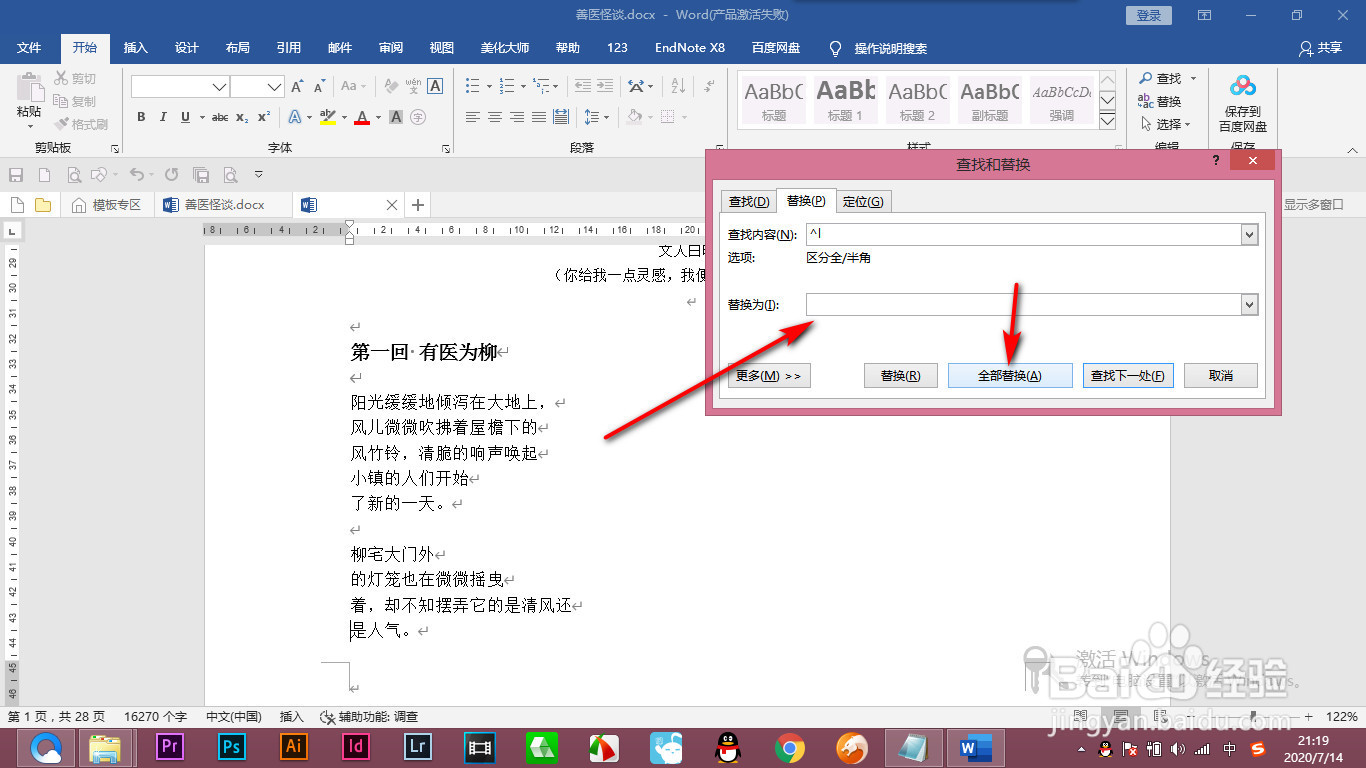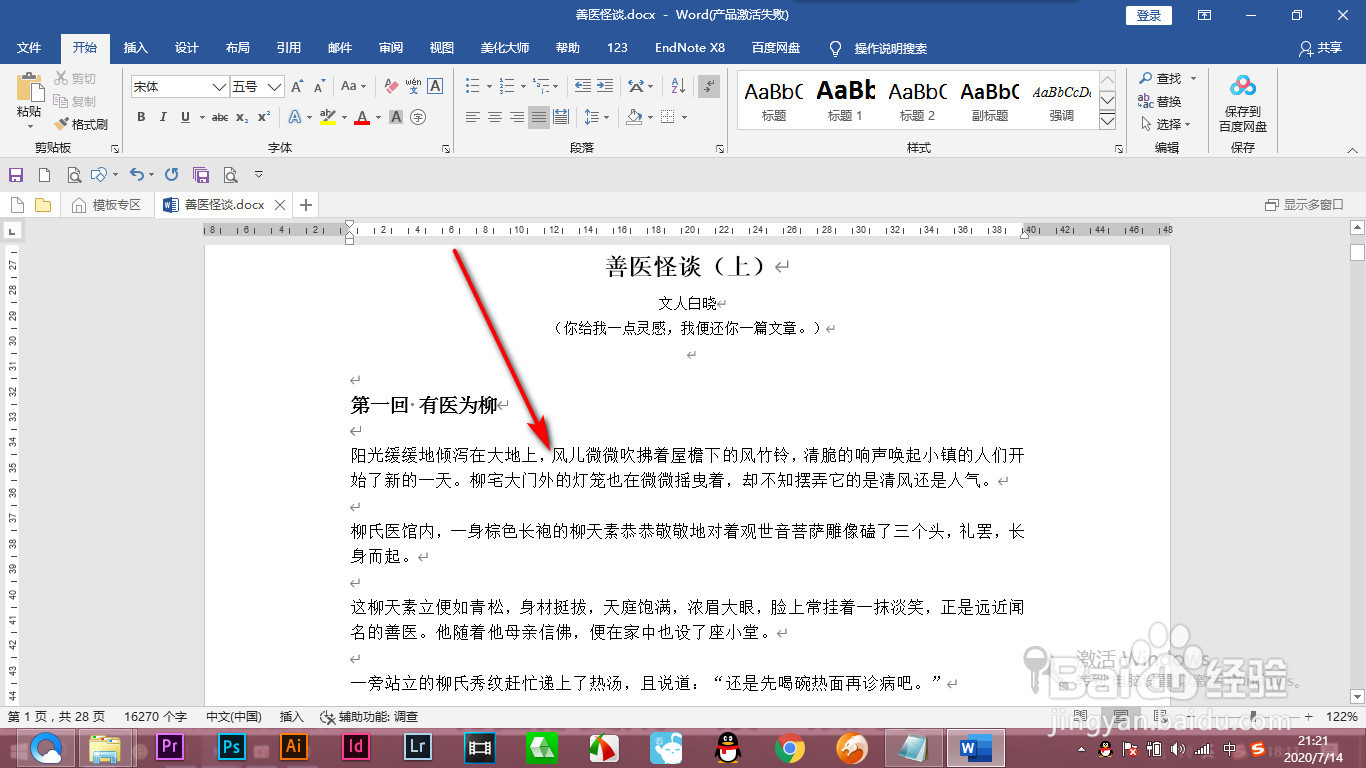Word中如何快速删除文字中的换行符
1、我们将文章复制过来之后,会发现有好多的换行情况,如何进行删除呢?一起来看看吧。
2、首先我们先点击上方的符号显示,会出现好多的换行符。
3、然后按Ctrl+H打开查找与替换,在查找内容中输入一个冒号+L代表的是换行符的标志。
4、然后下方替换为空值,点击全部替换。
5、这个时候所有的行都被删掉了,十分的方便和快捷。
声明:本网站引用、摘录或转载内容仅供网站访问者交流或参考,不代表本站立场,如存在版权或非法内容,请联系站长删除,联系邮箱:site.kefu@qq.com。
阅读量:33
阅读量:83
阅读量:40
阅读量:78
阅读量:91